| |
 |
 |
|
|
 |
|
|
 |

| |
|

|
回首頁
\ 客服專區 \ 技術支援與相關下載 \ 新功能介紹 \ 群組顏色尺寸批發功能介紹
|
|
|
【群組顏色尺寸批發功能介紹】
【群組顏色尺寸批發功能介紹】
˙管理者可以依照商品尺寸顏色或是一系列商品去作群組規劃,購物者也可以很清楚明白商品共有幾種顏色或尺寸…..等等。
˙在建立商品時可以先思考商品當中有哪些可以進行針對顏色分類、針對尺寸分類、或針對批發商品數量分類。
例如:
這是在已知商品該如何分類的情況下去作群組分類
1、下列有三個同系列商品但顏色不相同的外套商品。 |
   |
| 2、進入後台點選左選單中的商品群組管理。 |
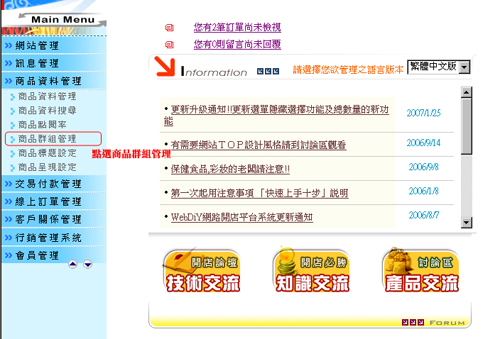 |
| 3、新增一筆群組分類。 |
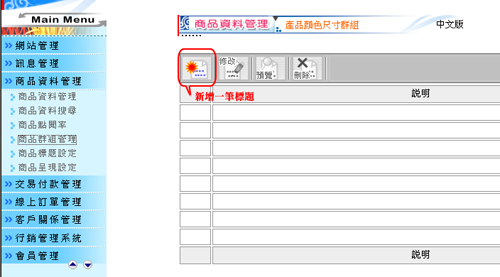 |
| 4、輸入群組名稱。 |
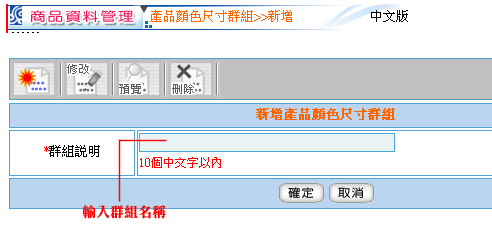 |
| 5、輸入後按下確定,完成群組名稱設定。 |
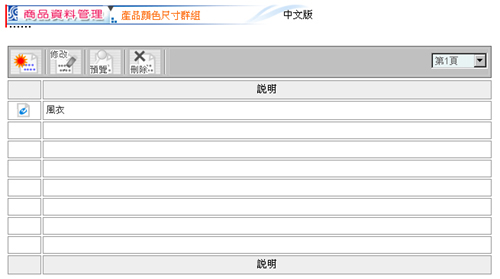 |
| 6、點選商品資料管理(進行建置大資料夾)。 |
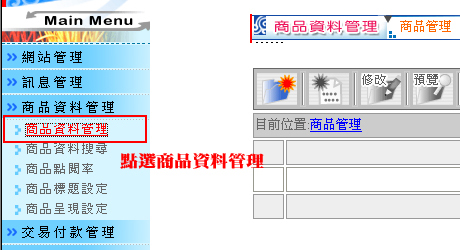 |
| 7、建立一筆新資料夾,名稱為(風衣),輸入後按下確定。 |
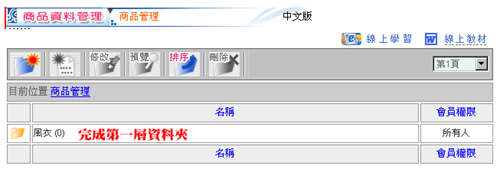 |
| 8、點選風衣那一層資料夾,使其變成藍底黑字,接著在點選預覽。 |
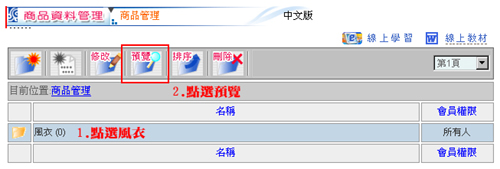 |
| 9、在風衣層再建一筆新資料夾,命名為(FLSHBONE風衣)。 |
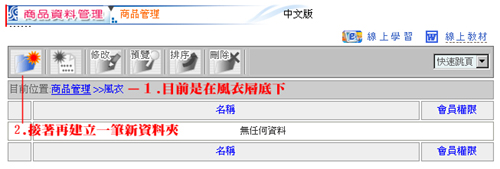 |
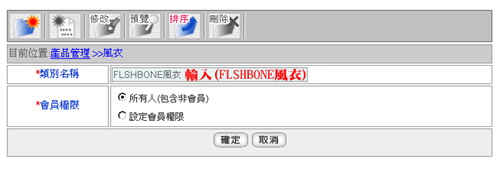 |
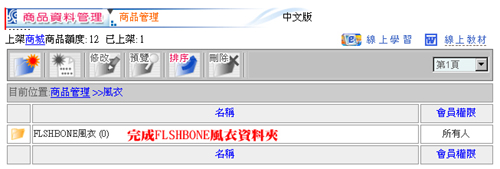 |
| 10、切到前台網頁重新整理後所顯示的畫面。 |
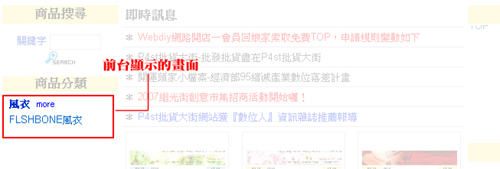 |
11、回到後台繼續建置第一筆細項商品。
12、同樣的點選剛剛所建置的(FLSHBONE風衣)資料夾。 |
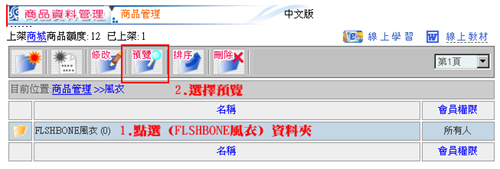 |
| 13、進入(FLSHBONE風衣)資料夾後,選擇新增。 |
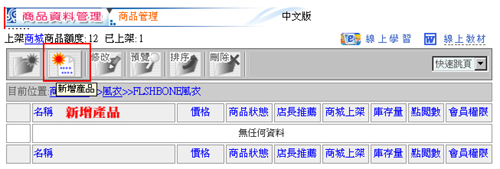 |
| 14、細項產品有許多欄位要填寫,其中有一個欄位要特別注意,也就是[商品群組]這一欄位。 |
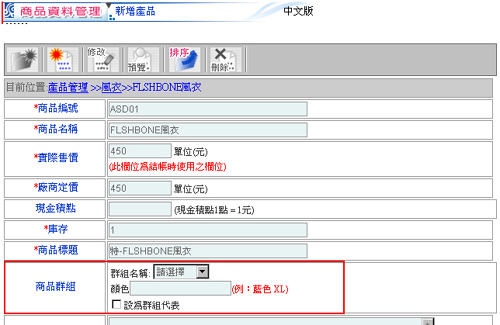 |
| 15、在欄位中有一個商品名稱,點選商品名稱旁邊的小倒三角形,在選單中選擇稍早在商品群組管理中所建立的(風衣)選項。 |
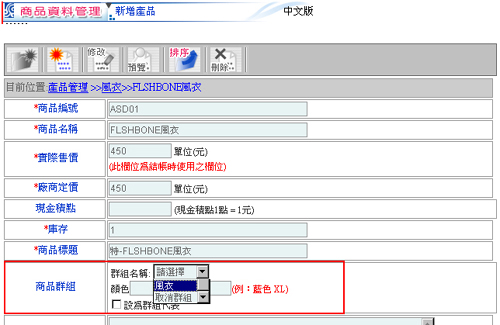 |
| 16、接著輸入顏色或尺寸規格,並將設為群組代表打勾。 |
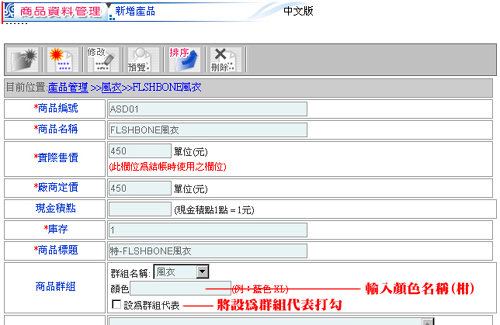 |
| 17、表格下方有一欄位是(放置首頁),因為這是第一筆群組資料所以請先打勾。 |
 |
18、將欄位填寫完後按下確定,完成第一筆商品細項。
19、接著進行第二筆資料。
要建置第二筆資料有兩種方法,一為新增、一為複製,以此例為主因為商品文案說明一樣只有商品圖片不一樣而已,所以我們可以利用複製來新增第二筆資料。
20、點選剛剛建置的第一筆資料,讓他變成藍底黑字,接著再選擇修改。 |
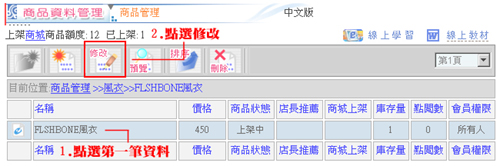 |
| 21、點入後可以發現上方有一個複製鈕,接著點選複製紐。 |
 |
22、點選複製鈕後可以發現欄位中的商品群組以及圖片是空白的,這時可以進行修改商品編號、商品名稱並重新建置新圖,第二筆商品資料便完成建置。
PS:針對商品群組部分,因為第二件商品是黑色外套,所以請在商品群組欄位中的顏色填入(黑),而(設為群組代表)不用打勾。 |
 |
| 23、下方欄位的(放置首頁)不用打勾。 |
 |
24、設定全部完成後按下確定送出即可。
25、完成第二筆後,第三筆也可運用相同手法去複製完成。
26、全都完成建置後,回到前台頁面重新整理。 |
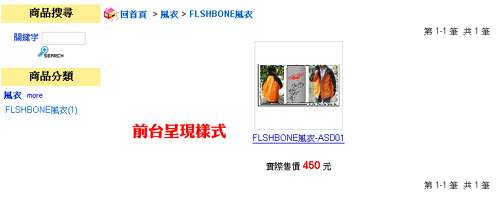 |
| 27、點入商品。 |
 |
PS:問題一 為何「設為群組代表」只需勾選一個,另外兩各不用勾選嗎?
在建置商品前管理者必須了解自己商品呈現的方式,以此為例商品中有三種同款剪裁但不同顏色的外套,以柑橘的顏色為主,讓購買者一開始接觸到就是這種顏色尺寸,如果購買者有意購買勢必會再去選擇是否有其他顏色,這時他只需要選擇下拉式選單互相切換畫面,無須在回到上一頁或再回到上一個分類。
如果管理者三種商品都有將「設為群組代表」打勾,那麼在前台將會一次顯示出三筆資料。 |
 |
| | |
|
|
 |
 |
| |
 |
|
|
 |
© 2006-2014 WebDiY 網路開店 Tel:0800-880-815 Fax:(06)272-4088
|
升私中,私中入學,升國中先修,國中資優班,國中能力分班,數理資優班,國小數學,國小作文,國小閱讀,國小國語,國語文,國小自然,自然科學,國小自然與生活科技,國小參考書,國小測驗卷,品德教育,優質閱讀, 手工皂教學,快樂手工皂,手工皂材料,台南手工皂,高雄手工皂,手工皂材料,分層手工皂,渲染手工皂教學,母乳手工皂教學,母乳皂,分層皂,皂花,皂花藝術,皂花製作,皂花教學 萬聖節服裝,聖誕樹,生日佈罝,樂奇,萬聖節,聖誕節,生日派對,開幕用品,婚禮用品,透明塑膠包裝盒,年節飾品,新竹樂奇禮品,專營批發零售禮品,聖誕節,春節飾品,萬聖道具,舞會用品,春聯,風車,生日派對, |
|
|